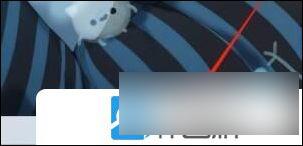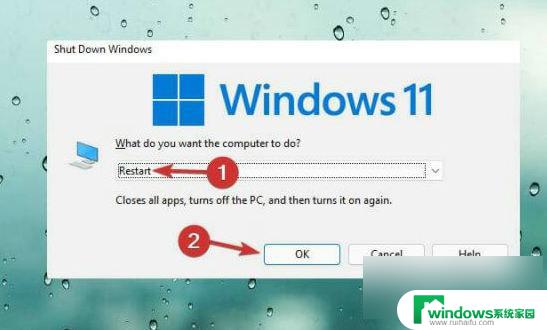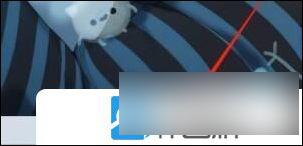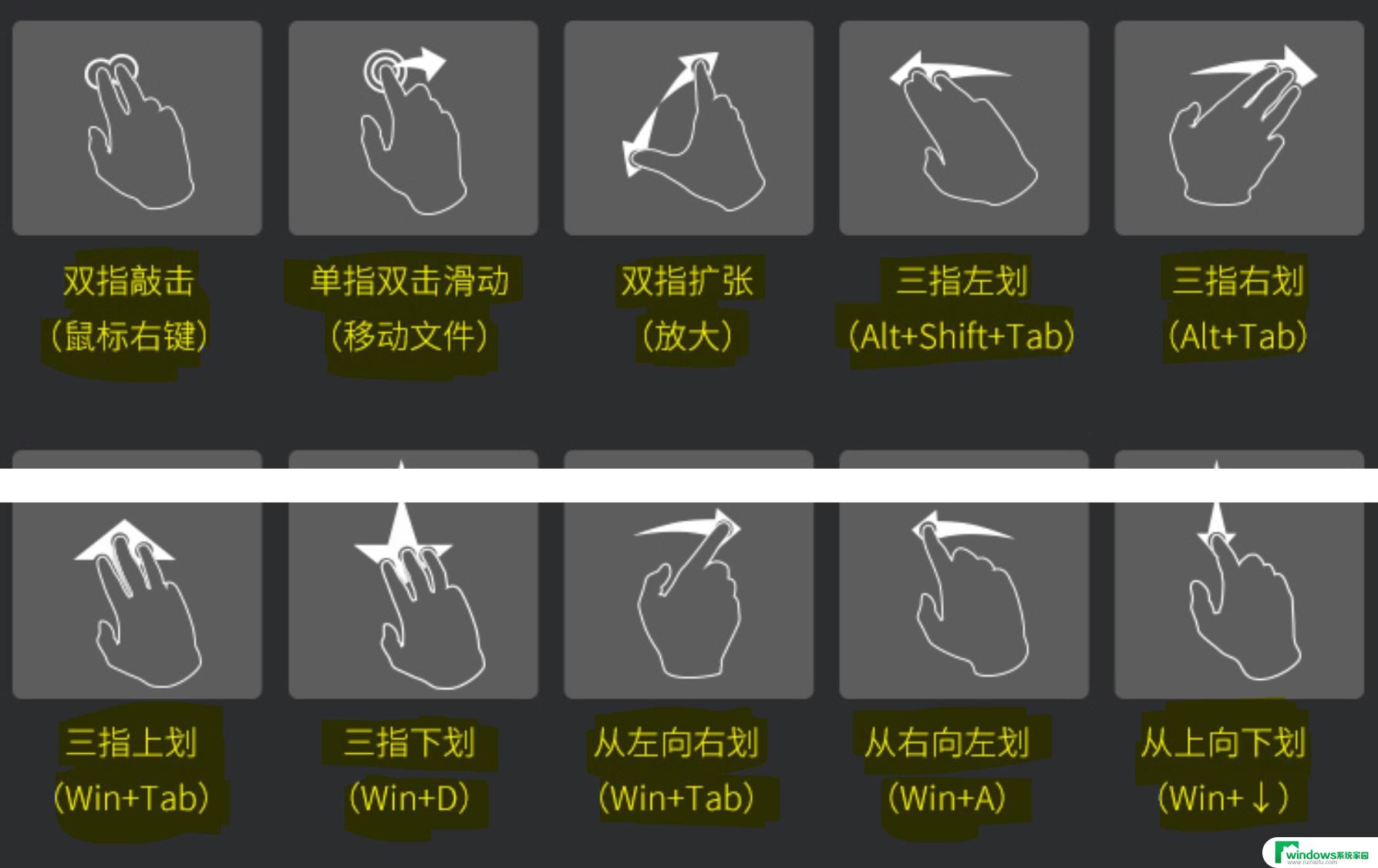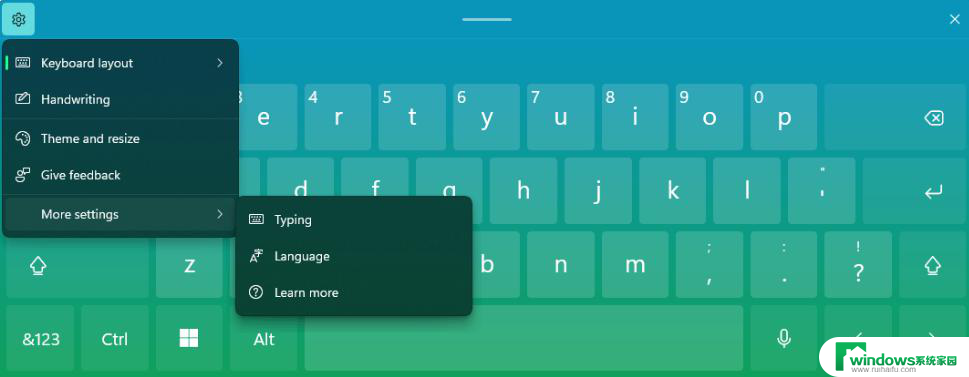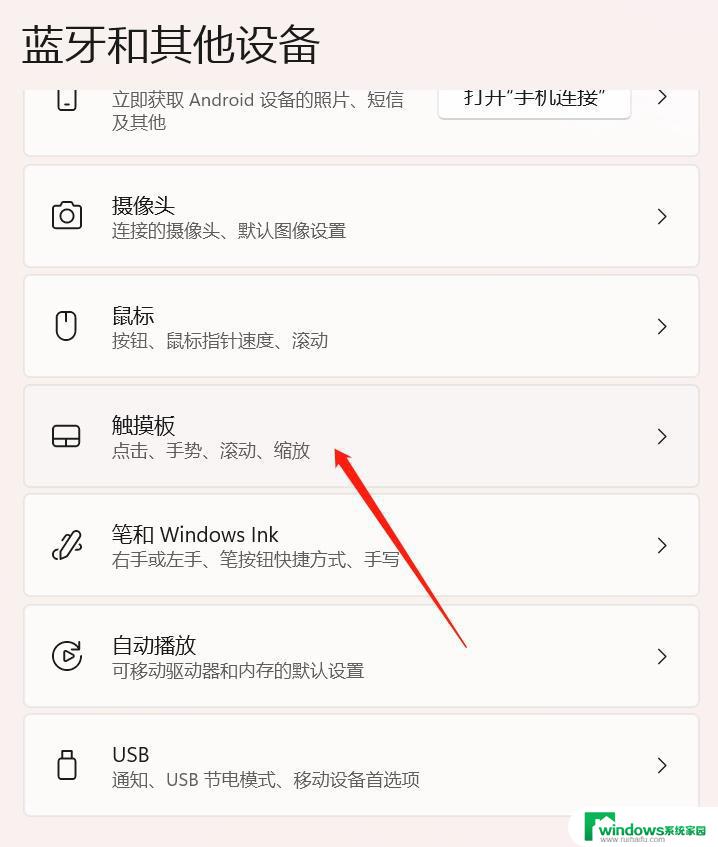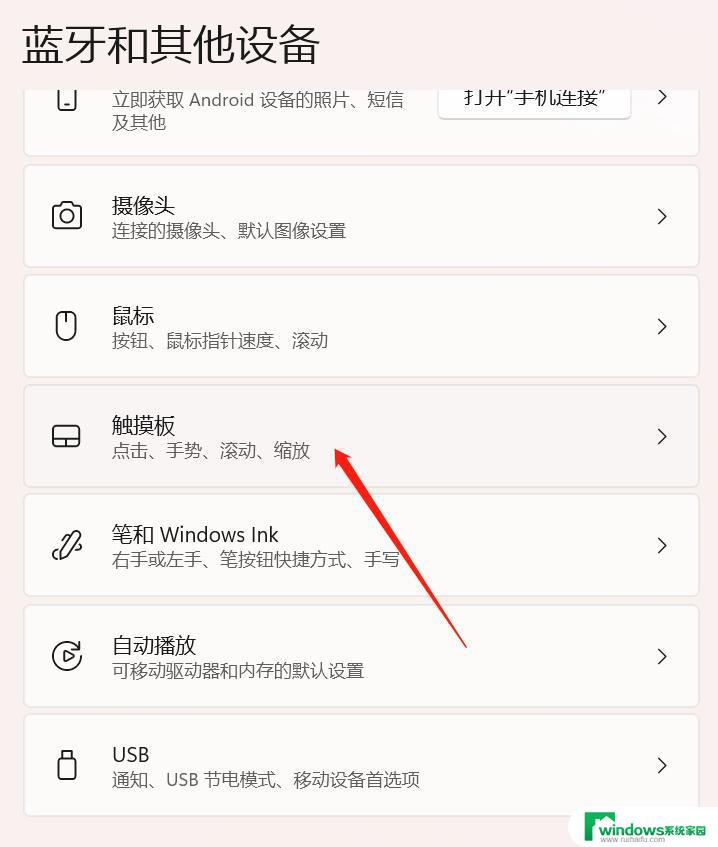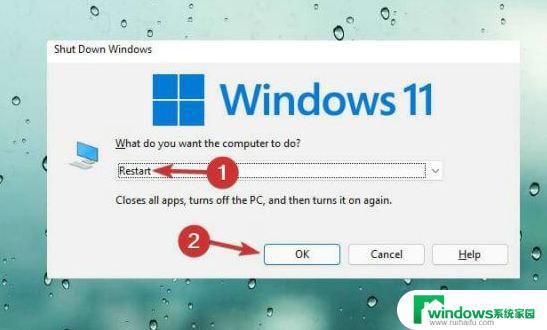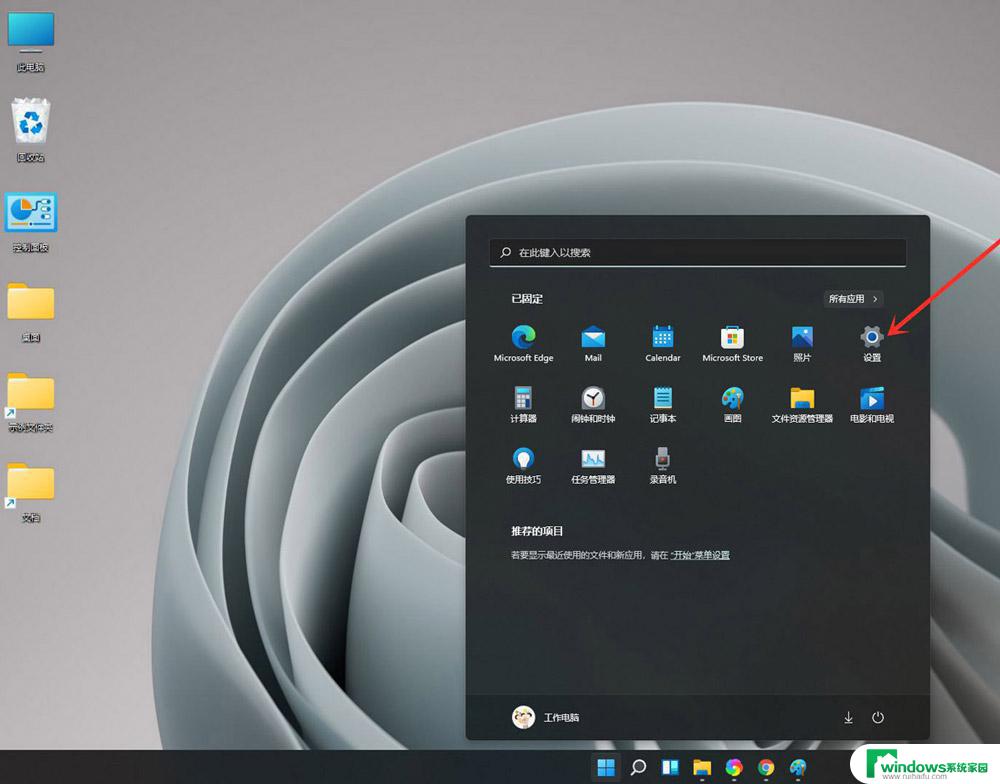win11触摸板右键 Win11触摸板右键使用方法
更新时间:2024-02-11 13:52:31作者:jiang
Win11是微软最新发布的操作系统,带来了许多新的功能和体验,其中之一就是触摸板右键的使用方法,触摸板是笔记本电脑上常见的输入设备,它可以替代鼠标的功能,让用户更方便地进行操作。在Win11中,触摸板的右键功能得到了进一步的优化和改进,让用户可以更加灵活地进行操作。在这篇文章中我们将详细介绍Win11触摸板右键的使用方法,帮助读者更好地利用这一功能。无论是在办公还是娱乐,这些技巧都能让你的Win11体验更加顺畅。
操作方法:
1.在Win11系统桌面上,点击开始选择设置进入。
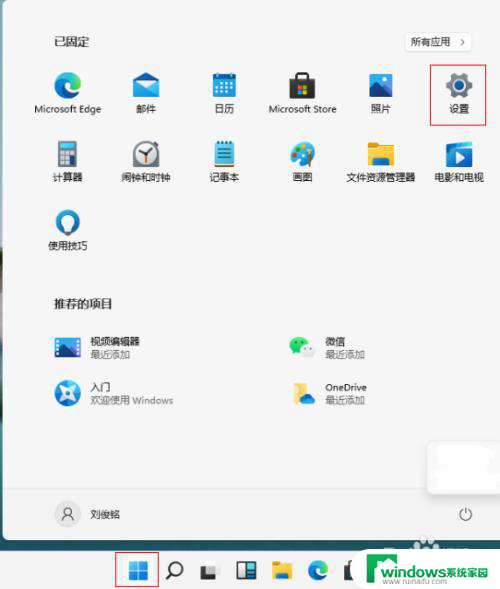
2.进入Windows设置界面,点击蓝牙和其他设备进入。
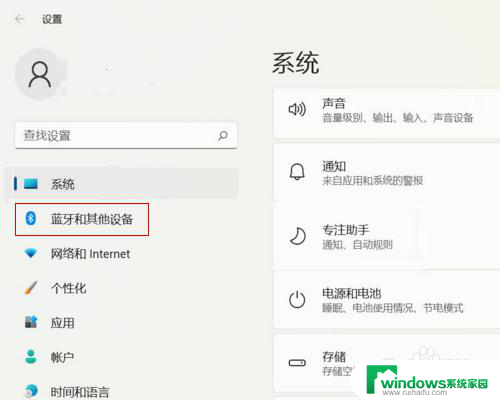
3.在蓝牙和其他设备界面,点击触摸板进入。
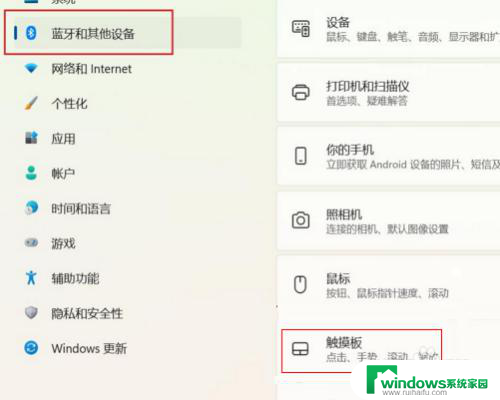
4.进入触摸板界面,点击点击向下按钮进入。
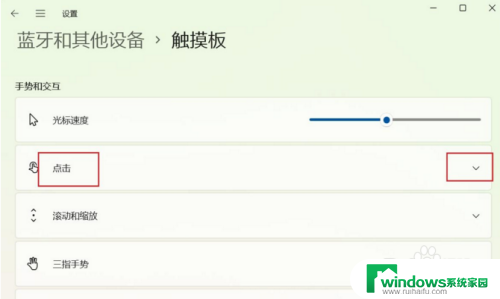
5.在点击根目录底下,勾选使用两手指点击即可右键单击即可。
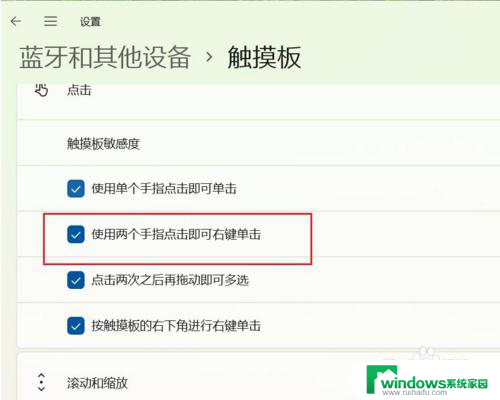
以上就是Win11触摸板右键的全部内容,如果您遇到这种情况,可以尝试按照小编的方法解决,希望对大家有所帮助。